Ako nainštalovať Yandex v Mozille
Tento článok pomôže začínajúcemu používateľovi krok za krokom bez problémov nainštalovať Yandex s ďalšími aplikáciami do prehliadača Mozilla Firefox. Budeme analyzovať všetky fázy inštalácie, ako aj rôzne nuansy implementácie systému pre rôzne platformy. Ako napríklad Windows, Android, Linux.
Rozdiel medzi Yandex Bar a Yandex Elements
Tradičnú lištu Yandex nahradili prvky. Ich vývoj a tvorba boli diktované novými požiadavkami v počítačovom priemysle. Ich rozhranie vyzerá viac zoskupené a esteticky príjemné.
Prvky zostali stále funkčné, ako bežný bar. Všetky panely s nástrojmi, ktoré ste predtým používali, sa teraz dajú otvoriť jedným kliknutím a rovnako ľahko zbaliť.
Pridaná je tiež možnosť zadávať vyhľadávacie dopyty priamo do panela s adresou a vybrať akciu, ktorá sa má vykonať s požiadavkou. Napríklad okamžitý preklad, vyhľadávanie na Wikipédii atď.
Yandex Bar nám predtým umožňoval prekladať iba jednotlivé slová, teraz je možné prekladať celé stránky. To je veľmi výhodné, ak máte záujem o stránky z rôznych krajín.
Spolu s už známymi funkciami panela Yandex si Elements zachovali vizuálne záložky. Umožňujú rýchle otváranie obľúbených stránok, priamo na navigačnú lištu môžeme nainštalovať informačné tlačidlá ako počasie, dopravné zápchy, výmenné kurzy atď. Jediným kliknutím sa potrebné informácie otvoria vo vyskakovacom okne.
Systémové požiadavky na inštaláciu
Ak chcete nainštalovať Elements do vyhľadávača Firefox, uistite sa, že váš hardvér používa jednu z nasledujúcich platforiem:
- Windows XP;
- Windows 7;
- Windows 8;
- Windows 10;
- Linux;
- MacOS X.
Váš vyhľadávač musí byť aktualizovaný na 4 a vyššie!
V prípade potreby aktualizujte systém. Aktualizuje sa automaticky, ale môžete to urobiť manuálne. Prejdite do ponuky vyhľadávacieho programu. Potom prejdite do sekcie pomocníka a vyberte položku „O prehliadači Mozilla Firefox“. Otvorí sa nové okno na vyhľadanie automatických aktualizácií.
Keď sa nájdu aktualizácie, reštartujte vyhľadávací nástroj, aby sa nové nastavenia prejavili. Program spravidla ponúka vykonať okamžitý reštart alebo vykonať túto akciu manuálne. Stojí za zmienku, že zmeny sa neprejavia, kým sa neaktivuje reštart. 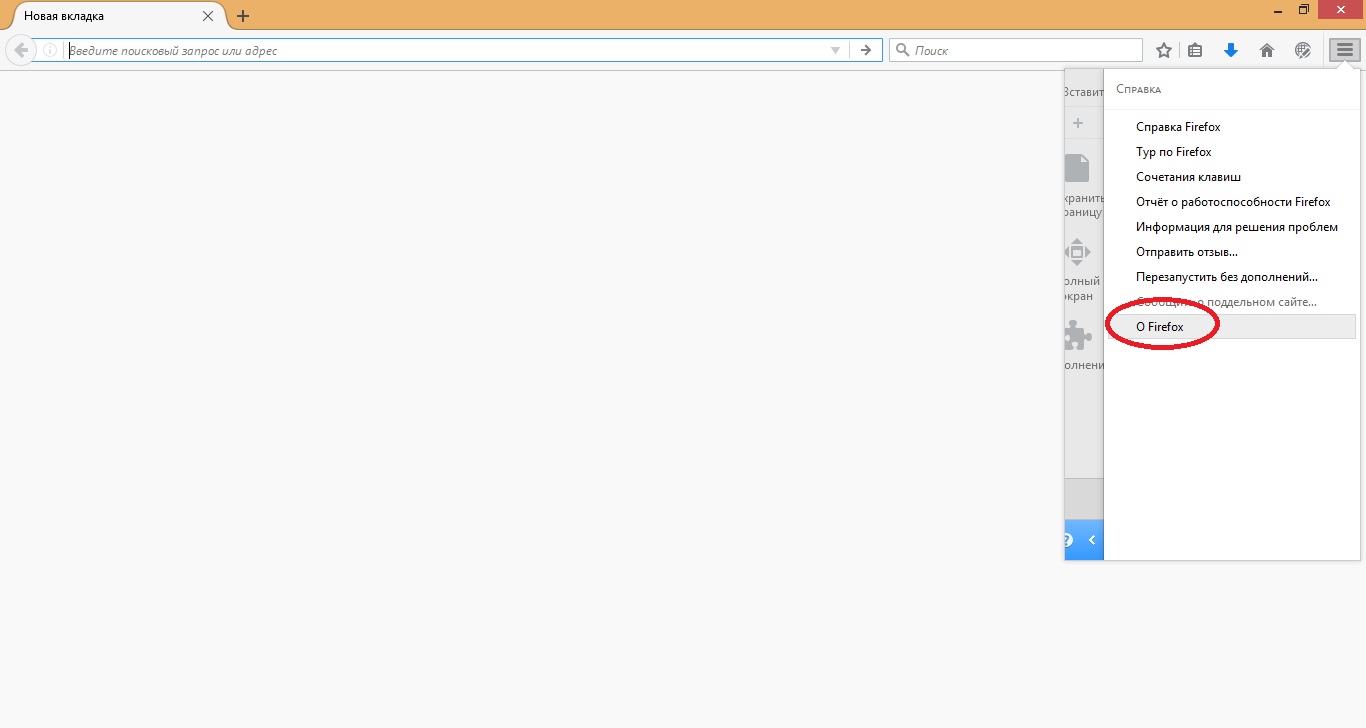
Upozorňujeme, že ak aktualizácia neprebehla automaticky alebo sa nové zmeny neprejavili, alebo ak máte nejaké iné problémy, navštívte stránku automatického sťahovania https://www.mozilla.org/en/firefox/new/? scene=2#download -fx
Dbajte aj na svoju bezpečnosť. Nesťahujte Mozilla Firefox zo stránok tretích strán. Používajte iba oficiálnu webovú stránku vývojára. Týmto spôsobom budete chrániť svoj systém pred škodlivými súbormi, ktoré môžu poškodiť systém.
Teraz prejdime k vkladaniu prvkov do prehliadača:
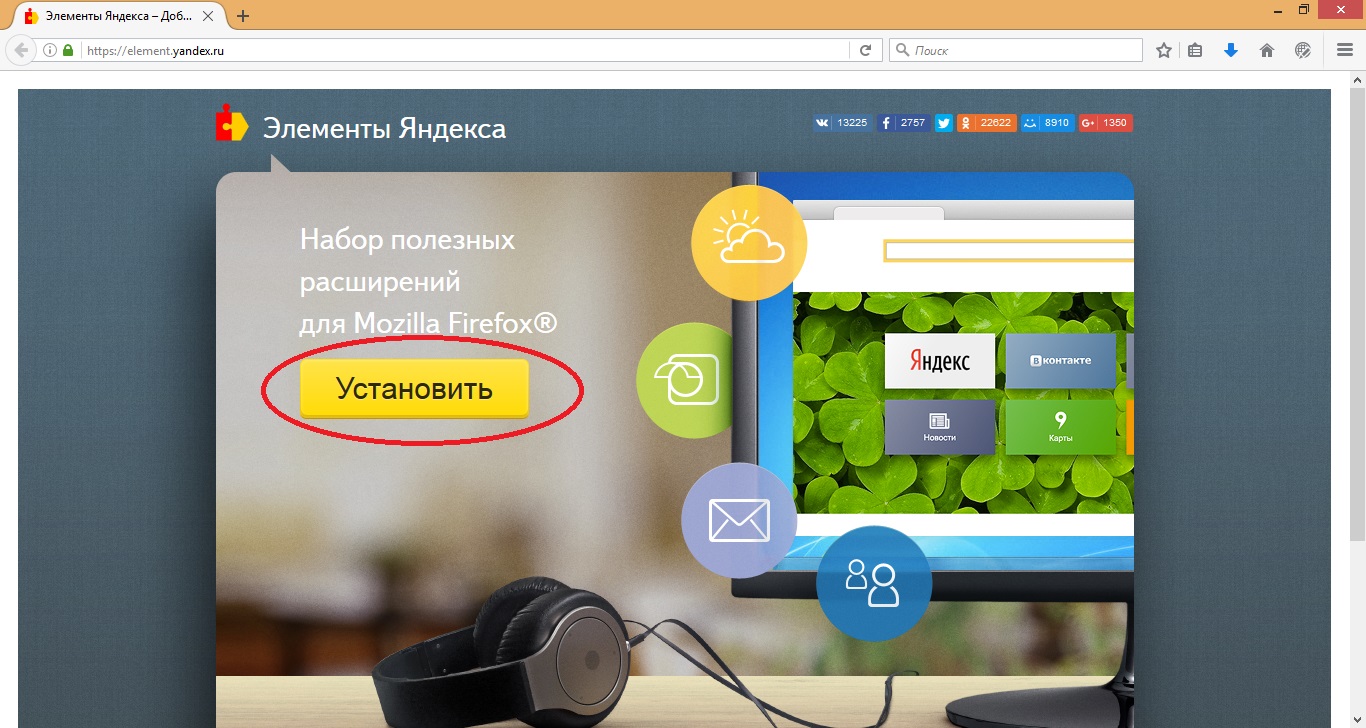
Inštalácia Yandexu ako úvodnej stránky v Mozille
Ak chcete nastaviť úvodnú stránku, musíte kliknúť na logo Firefoxu v ľavom hornom rohu. V kontextovej ponuke, ktorá sa otvorí, vyberte Nastavenia-> Nastavenia. Otvorí sa nové dialógové okno na vykonanie zmien v programe.
Ďalej prejdite do podsekcie "Základné". V rozbaľovacom zozname v položke „Pri spustení Firefoxu“ musíte vybrať „Zobraziť domovskú stránku“. Ďalej zadajte odkaz na domovskú stránku, ako je znázornené na obrázku. http://yandex.ru/. Aby sa zmeny prejavili, kliknite na OK a reštartujte Mozillu.
Teraz je vaša úvodná stránka http://yandex.ru/. Ak chcete naň rýchlo prejsť z iných stránok, použite tlačidlo Domov.
Nastavenie prvkov Yandex v prehliadači Mozilla Firefox
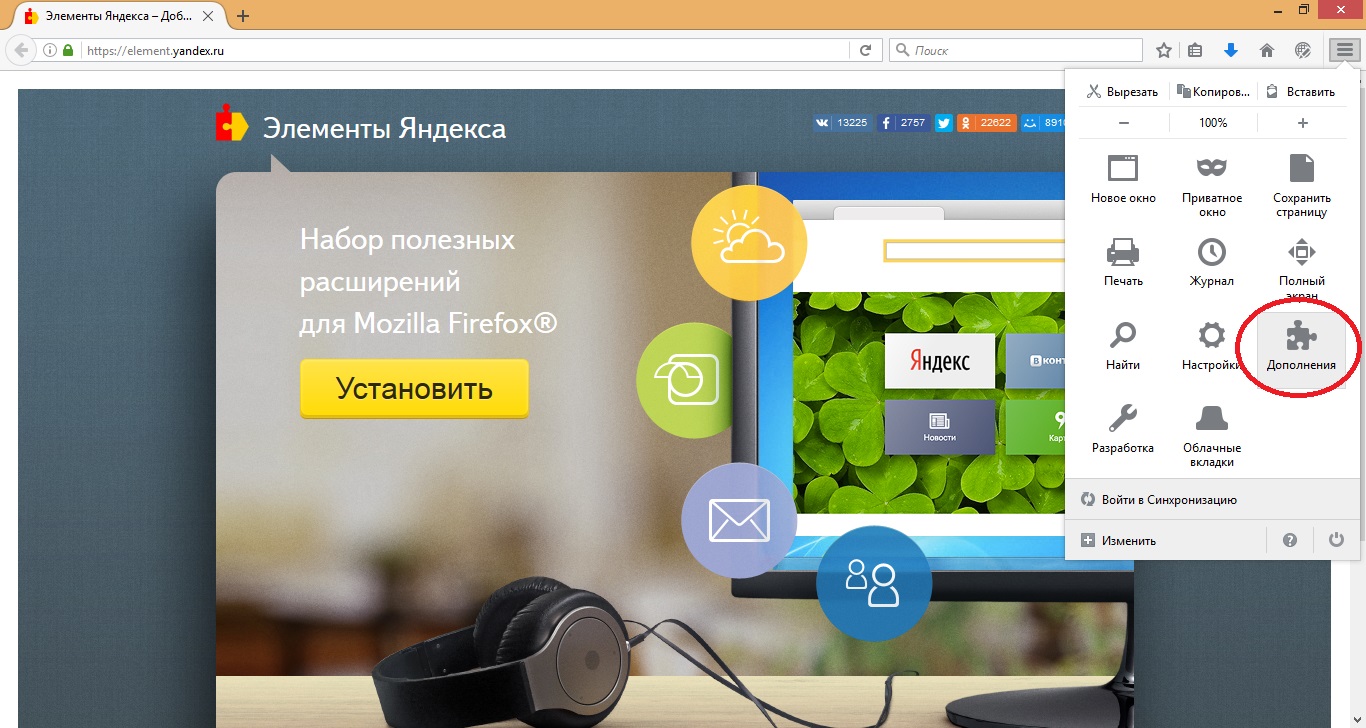 Ak chcete vykonať individuálne zmeny v zobrazení prvkov Yandex a vizuálnych záložiek, musíte kliknúť na logo Firefox v operačnom systéme Windows v ľavom hornom rohu. Vyberte možnosť „Doplnky“.
Ak chcete vykonať individuálne zmeny v zobrazení prvkov Yandex a vizuálnych záložiek, musíte kliknúť na logo Firefox v operačnom systéme Windows v ľavom hornom rohu. Vyberte možnosť „Doplnky“.
Ak používate operačný systém Linux alebo Mac OS, najskôr vyberte položku Nástroje a potom prejdite na „Doplnok“. Otvorí sa nové dialógové okno. Vytrhávame položku "Rozšírenia". V tomto okne vyberte položku „Nastavenia“ (používa sa pre jednotlivé parametre).
Môžete tiež zakázať rozšírenie podľa vlastného výberu alebo ho odstrániť, ak ho neplánujete v budúcnosti používať.
Dúfam, že tento článok bol pre vás čo najužitočnejší a môžete ľahko používať Yandex v prehliadači Mozilla Firefox.
